Все доступные способы проверки windows 10 на наличие ошибок
Если ваш компьютер перестал запускать определенные приложения, начал сильно тормозить, то возникает смысл проверить Windows 10 на наличие ошибок. Иногда возникают необычайно серьезные проблемы, которые могут потребовать даже переустановки системы. В Windows 10 присутствуют внутренние утилиты, которые позволяют просканировать компьютер, выявить и исправить различные ошибки.
Тестируем Windows 10 стандартным набором инструментов
С помощью sfc /scannow
Для ее запуска активируем командную строку от лица администратора и прописываем команду sfc /scannow. Тестирование может занять немало времени. Чаще всего сканирование успешно завершается и если были обнаружены какие-либо ошибки, утилита успешно восстанавливает поврежденные элементы. Однако иногда может появиться оповещение, что программа не смогла восстановить повреждены файлы. В такой ситуации следует воспользоваться утилитой DISM.
С помощью DISM
Перед ее запуском необходимо отсоединить все съемные накопители, флешки и т.д.
Снова активируем командную строку от лица администратора и вводим DISM.exe /Online /Cleanup-image /ScanHealth. После нажатия Enter процесс сканирования начнется, на каких-то этапах будет казаться, что все зависло, однако, наберитесь терпения. По окончании процедуры, отобразится сообщение, что хранилища компонентов подлежат восстановлению. Обычно утилита DISM справляется со всеми системными ошибками, которые могут появиться на компьютере с Windows 10.
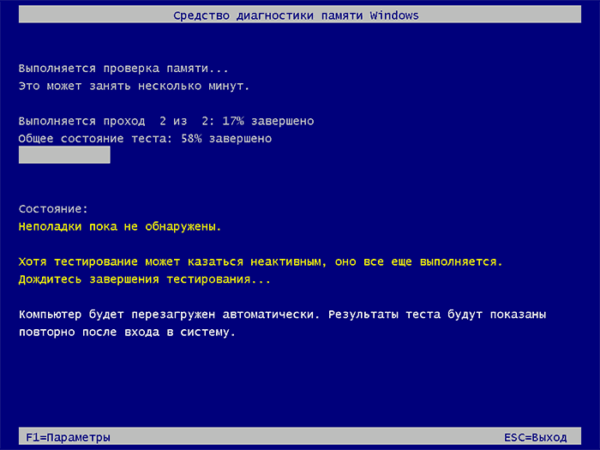
способы проверки windows 10 на наличие ошибок
Проверка жесткого диска на ошибки
Если ранее представленные способы не позволили исправить ситуацию, тогда необходимо проверить диск на наличие ошибок Windows 10. Для этого в Windows 10 присутствует отличный инструмент, который позволяет провести качественное тестирование.
- запускаем командную строку от имени администратора,
- прописываем команду chkdsk C: /F /R, где C – сканируемый диск, F – команда на исправление, R – сканирование поврежденных разделов и восстановление информации,
- так как проверяем системный диск, то потребуется перезапустить компьютер, для этого прописываем Y,
- компьютер будет перегружен, тестирование начнется в автоматическом режиме,
По окончании процедуры будет представлен подробный отчет о поврежденных секторах. Если их достаточно много, то следует подумать о замене жесткого диска. Иначе существует огромный риск потерять всю необходимую информацию.































Очень интересно всё описано! Я раньше думал что только можно отдельными программами проверить жесткий на ошибки. Все получилось благодаря полному описанию.
Стандартные средства проверки системы в Windows действительно есть и они неплохие. Круто, что хоть кто-то в статье это написал, а то надоело уже с пеной у рта отстаивать свою позицию. Есть на кого ссылаться, ура